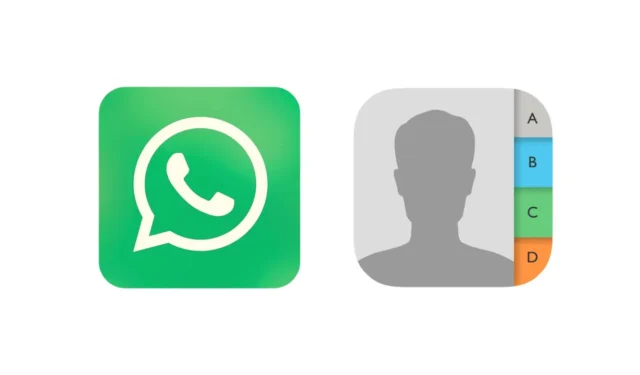
Kun käytät WhatsAppia Androidilla tai iPhonella, saatat joskus kohdata joitain ongelmia. Yksi ärsyttävimmistä ongelmista on, että WhatsApp ei näytä tiettyä yhteystietoa, vaikka se on tallennettu puhelimen yhteystietokirjaan.
Tämä on huomattava ongelma WhatsAppissa, koska se ei salli sinun vaihtaa tekstejä tai soittaa puheluita näille kontakteille. Joten mikä on syy siihen, että yhteystiedot eivät näy WhatsAppissa? Tämä opas selittää sen.
Miksi yhteystiedot eivät näy WhatsAppissa?
WhatsApp ei välttämättä näytä sinulle tiettyjä yhteystietoja useista syistä. Alla on lueteltu muutamia syitä, jotka estävät WhatsAppia näyttämästä yhteystietoja.
- WhatsApp-sovelluksella ei ole yhteydenottooikeutta.
- Yhteystietoa ei ole tallennettu puhelinmuistioon
- WhatsAppin palvelimissa on ongelma.
- Yhteyshenkilö ei ole saatavilla WhatsAppissa.
- Käytät vanhentunutta WhatsApp-sovellusta.
Kuinka korjata yhteystiedot, jotka eivät näy WhatsAppissa?
Nyt kun tiedät kaikki mahdolliset syyt, miksi yhteystiedot eivät näy WhatsAppissa, on aika tehdä vianmääritys. Tässä on parhaat asiat, joita voit tehdä ongelman ratkaisemiseksi.
1. Varmista, että yhteystieto on tallennettu puhelinmuistioon
Ennen kuin kokeilet edistynyttä vianmääritystä, sinun tulee ensin varmistaa, onko yhteystieto todella tallennettu Android-puhelinluetteloosi.
Jos yhteystietoa ei ole tallennettu yhteystietokirjaasi, se ei näy WhatsAppissa. Joten avaa Phone by Google -sovellus Android-laitteellasi ja tarkista, onko yhteystieto tallennettu.
Jos yhteystietoa ei ole tallennettu, tallenna se puhelimeesi ja tarkista sitten WhatsApp.
2. Päivitä WhatsApp-yhteystiedot
Jos olet juuri tallentanut tietyn yhteystiedon, mutta se ei näy WhatsApp-sovelluksessa, sinun on päivitettävä WhatsApp-yhteystiedot. Tässä on mitä sinun on tehtävä.

1. Käynnistä WhatsApp-sovellus Android-puhelimellasi.
2. Kun sovellus avautuu, vaihda Chats- välilehteen.
3. Napauta keskustelunäytössä kolmea pistettä oikeassa yläkulmassa ja valitse Päivitä .
Se siitä! Päivittäminen hakee uusimman yhteystietoluettelosi. Äskettäin tallennetut yhteystiedot näkyvät nyt.
3. Varmista, että yhteydenottolupa on myönnetty
Jos et edelleenkään löydä puhelinmuistioon tallentamaasi yhteystietoa, varmista, että WhatsApp-sovelluksella on yhteystiedot. Tässä on mitä sinun on tehtävä.
1. Paina pitkään WhatsApp-sovelluksen kuvaketta aloitusnäytölläsi. Valitse näkyviin tulevasta valikosta Sovellustiedot .

2. Valitse Sovelluksen tiedot -näytössä Käyttöoikeudet .

3. Napauta Sovelluslupa-näytössä Yhteystiedot .

4. Valitse Yhteystietojen käyttöoikeudet -kohdasta Salli .

Se siitä! Kun olet antanut luvan, käynnistä WhatsApp-sovellus uudelleen ja tarkista, näkyykö yhteystieto.
4. Varmista, että WhatsApp-palvelimet eivät ole katkaistu

Taustaongelmat ovat toinen syy siihen, miksi WhatsApp ei pysty hakemaan yhteystietoa puhelinluettelosta.
Kuten muutkin vastaavat palvelut, WhatsAppin palvelimet voivat ajoittain kaatua huoltotöiden vuoksi. Kun palvelimet ovat poissa, et voi hyödyntää WhatsApp-sovellusta eniten.
Joten siirry tälle verkkosivulle ja tarkista, onko WhatsAppin palvelimissa ongelmia. Jos ne ovat alhaalla kaikille, sinun on odotettava, että ne palautetaan.
5. Tallenna yhteystiedot kansainvälisessä muodossa
Tämä näppärä temppu näyttää auttavan monia WhatsApp-käyttäjiä. Jos osoitekirjaasi tallennetusta yhteystiedosta puuttuu maakoodi, sinun on lisättävä se ja noudettava sitten yhteystieto WhatsApp-sovelluksesta.
Periaatteessa sinun on tallennettava yhteystieto, jota haluat käyttää WhatsAppissa, täysin kansainvälisessä muodossa.
6. Tyhjennä WhatsApp-välimuisti
Välimuistitietojen oletetaan kerääntyvän ajan myötä. Jos WhatsAppin tallentamat välimuistitiedot ovat vioittuneet, kohtaat ongelmia, kuten yhteyden puuttumisen sovelluksesta. Voit sulkea pois tällaiset mahdollisuudet tyhjentämällä WhatsApp-välimuistitiedostot. Tässä on mitä sinun on tehtävä.
1. Paina pitkään WhatsApp-sovelluksen kuvaketta aloitusnäytöllä ja valitse Sovellustiedot .

2. Valitse Sovelluksen tiedot -näytössä Tallennustilan käyttö .

3. Napauta Tallennustilan käyttö -kohdassa Tyhjennä välimuisti .

Se siitä! Tämä tyhjentää kaiken tallennetun WhatsApp-välimuistin Android-puhelimellasi.
7. Päivitä WhatsApp-sovellus

On mahdollista, että puhelimeesi asennettu WhatsApp-sovelluksen versio on vanhentunut ja siinä on yhteensopivuus- ja synkronointiongelmia. Koska et tiedä todellista syytä, voit yrittää päivittää WhatsApp-sovelluksen.
Ei myöskään ole haittaa pitää Android-sovellukset ajan tasalla. Päivitä WhatsApp-sovellus avaamalla Google Play Kauppa ja etsimällä WhatsApp.
Avaa seuraavaksi virallinen WhatsApp-sovellusluettelo ja napauta Päivitä. Tämä asentaa kaikki odottavat sovelluspäivitykset.
8. Asenna WhatsApp-sovellus uudelleen
Uudelleenasennuksen tulisi olla viimeinen keino, varsinkin jos olet kokeillut kaikkia edellä mainittuja menetelmiä ja kaikki epäonnistuneet.
Joskus uudelleenasennus on ainoa ratkaisu tämäntyyppisiin Android-ongelmiin. Ennen kuin asennat sovelluksen uudelleen, muista luoda Chat-varmuuskopio WhatsApp-sovelluksessa.
Paina vain pitkään WhatsApp-sovelluksen kuvaketta aloitusnäytölläsi ja valitse Poista asennus. Kun sovellus on poistettu, asenna se uudelleen Google Play Kaupasta.
Kirjaudu seuraavaksi puhelinnumerollasi sisään WhatsApp-tilillesi ja palauta aiemmin luomasi chat-varmuuskopio.
Joten nämä ovat muutamia yksinkertaisia tapoja korjata yhteystiedot, jotka eivät näy Androidin WhatsApp-sovelluksessa. Jos tarvitset lisää apua tästä aiheesta, kerro siitä meille kommenteissa. Jos tämä opas on mielestäsi hyödyllinen, älä unohda jakaa sitä ystäviesi kanssa.




Vastaa